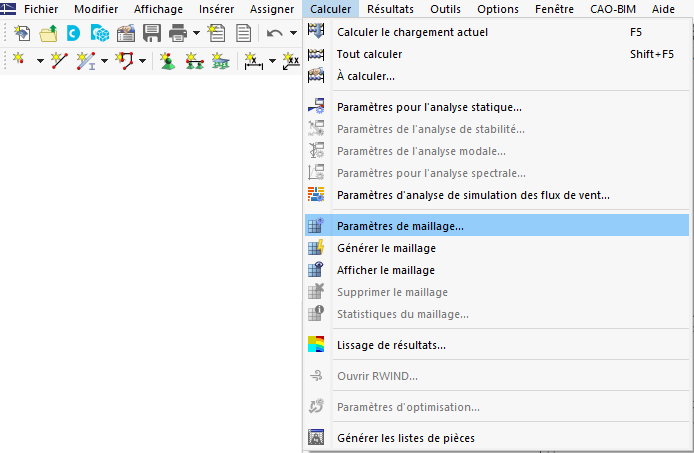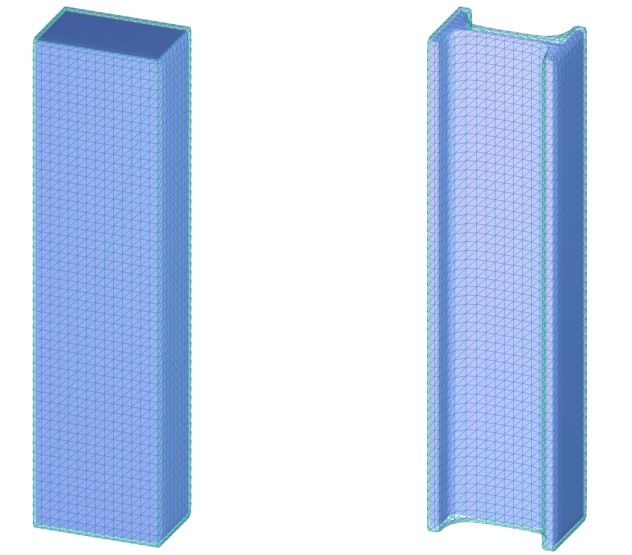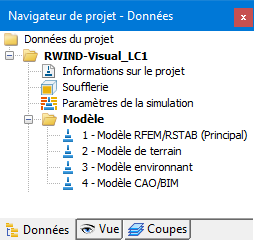Pour ouvrir la boîte de dialogue « Paramètres de maillage », cliquez sur Paramètres de maillage dans le menu Calculer.
Sélectionnez ensuite l’onglet Simulation des flux de vent.
Simplification du modèle
L’option « Simplifier le modèle » contrôle si une simplification du modèle est effectuée pour l’analyse. Le modèle simplifié est un modèle avec un maillage enveloppe décrit dans le chapitre Maillage surfacique et maillage à volume fini. Vous pouvez définir les options « Niveau de détail » et « Fermer les ouvertures » décrites dans le chapitre General . Les deux options ont un impact significatif sur le modèle de calcul et le temps de simulation.
Pour exporter le modèle RFEM 6 ou RSTAB 9, l’option « Topologie de barre optimisée » est activée par défaut. Cela signifie que les éléments de barre sont convertis en sections simplifiées du modèle RWIND. Chaque section est remplacée par une section rectangulaire qui englobe les contours de la section d’origine. Grâce à cette simplification, le maillage de la barre est moins détaillé, ce qui permet d’effectuer la simulation beaucoup plus rapidement. Pour en savoir plus, consultez la FAQ 4165.
Si vous souhaitez analyser les objets contenus dans la « Visibilité » actuelle (voir le chapitre Visibilités du manuel de RFEM) au lieu de l’ensemble du modèle, sélectionnez l’option « Objets activés (visibles) uniquement ».
L’option « Terrain » vous permet d’utiliser la géométrie de terrain définie dans RFEM 6. Le modèle de terrain peut être créé dans les « Données de base » de l’onglet « Terrain » à l'aide de plans ou de tableaux. Le terrain défini peut être déplacé vers le haut ou vers le bas pour créer un décalage.
Dans RFEM 6 et RSTAB 9, vous pouvez modéliser des entités de terrain à l’aide de modèles CAO/BIM. Indiquez le(s) numéro(s) des « objets IFC » représentant le modèle de terrain à exporter pour l'analyse. Le bouton
![]() efface la liste des numéros définis, tandis que l’option « Tout » applique tous les objets IFC.
efface la liste des numéros définis, tandis que l’option « Tout » applique tous les objets IFC.
Il est également possible de considérer des bâtiments environnants ou d’autres objets pertinents pour la simulation. Sélectionnez l’option « Modèle environnant » et indiquez le(s) numéro(s) des objets IFC (modèles CAO/BIM) à exporter. Le flux de travail BIM à l'aide de fichiers IFC est décrit dans un article de la base de connaissance. Dans RWIND, tous les modèles CAO/BIM environnants seront classés comme des types « Modèle secondaire » (voir le chapitre General ).
L’option « Conserver les résultats de la simulation des flux de vent si le maillage est supprimé » permet de conserver les résultats de RWIND même après la suppression du maillage aux éléments finis, le résultat sera supprimé uniquement de RFEM par
- l’option « Tout supprimer » dans la barre d’outils « Menu »
- l’option « Conserver les résultats de la simulation des flux de vent si le maillage est supprimé » décochée
- suppression du CC
- suppression des résultats RWIND via « Ouvrir dans RWIND »
- modification des paramètres d’entrée de RWIND (paramètres pour l’analyse de simulation des flux de vent ou profil de vent)
Cette option est désactivée par défaut car elle ne convient pas lorsque les données du modèle sont modifiées : les charges ne peuvent pas être correctement réparties sur la géométrie du nouveau modèle.
L’option « Considérer l’épaisseur de surface dans la simulation des flux de vent » vous permet de contrôler si les épaisseurs des surfaces du modèle sont prises en compte par la simulation.
La dernière option « Exécuter RWIND en mode silencieux » permet d’activer ou de désactiver le calcul en arrière-plan dans RWIND. Lorsque vous avez décoché la case et lancé le calcul, RWIND s’ouvre et vous permet de contrôler et d’ajuster les paramètres détaillés, si nécessaire.